Cómo instalar Hiren´s Boot en una memoria USB bootable

Si te preguntas cómo instalar Hiren’s Boot en una memoria USB bootable, en el siguiente artículo se describen los pasos que deberás seguir para lograrlo. Ahora bien, antes de hablar sobre esto, es necesario aclarar de qué se trata y cómo funciona esta herramienta. Este es un LiveCD, es decir, una unidad de arranque independiente que permite reparar fallas de inicio en el Sistema Operativo Windows y “Devolverle la vida” al computador.
El mismo puede instalarse en CD’s, DVD’s o unidades USB para reparar o recuperar cualquier versión de Windows, aunque el SO no arranque. Además, incluye otras funciones que resultan muy útiles para cualquier experto en la materia, tales como: eliminar virus de forma manual y rescatar discos duros que se consideran perdidos. Ahora que ha quedado claro qué es Hiren’s Boot, es momento de aprender cómo instalarlo en una memoria USB bootable, continúa leyendo para descubrirlo.
Descargar Hiren’s BootCD PE
El primer paso para instalar Hiren’s Boot en tu unidad USB, es descargar el programa, lo cual puedes hacer de forma gratuita desde su sitio web oficial. Cabe mencionar que, esta nueva versión del programa está basada en el Sistema Operativo Windows 10 PE de 64 bits. La misma es compatible con la Configuración de Firmware UEFI y requiere únicamente 2 GB de RAM para su funcionamiento. Por otro lado, entre las funciones principales de este software, se encuentran:
- FSViewer v6.5.0
- Free Office rev 703
- Sumatra PDF v3.1.2
- 7-ZIP v18.05
- ExamDiff Pro v10.0.0.6
- HxD v2.0.0
- Notepad++ v7.5.6
- WinMerge v2.14
- ESET Online Scanner v2.0.22
- Malwarebytes Anti-Malware v2.2.1.1043
- GSmartControl v1.1.3
- HDDScan v4.0
- HDTune v2.55
- WD Data Lifeguard Diagnostics v1.31
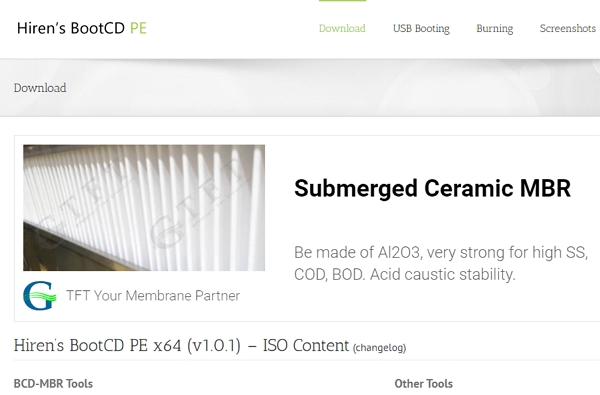
Instalar Hiren’s BootCD PE
Cuando dispongas del programa en tu ordenador, será momento de bootear el pendrive o unidad USB para poder instalar el ISO de Hiren’s Boot. Para ello puedes emplear programas como Rufus, el cual te permite crear CDLive o unidades de arranque independiente, de forma rápida y sencilla. El mismo está disponible en más de 15 idiomas y es compatible con gran cantidad de Sistemas Operativos.
Además, no requiere de instalación en el computador. Por lo que, con tan sólo descargar el archivo ejecutable, podrás formatear y bootear cualquier unidad USB que desees. Ahora bien, deberás tener presente que cualquier archivo almacenado en la memoria se perderá. Por lo cual, se recomienda que hagas un respaldo previo de dicha información. Teniendo esto claro, sigue los pasos que se describen a continuación para grabar Hiren’s Boot en tu memoria externa:
- Ve a “Equipo” y verifica la letra asignada a la unidad USB que quieres bootear.
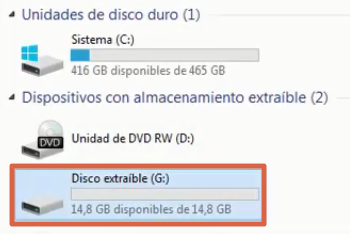
- Una vez que conozcas la letra asignada a tu memoria extraíble, abre Rufus y selecciona la unidad en cuestión en la pestaña “Dispositivo”.
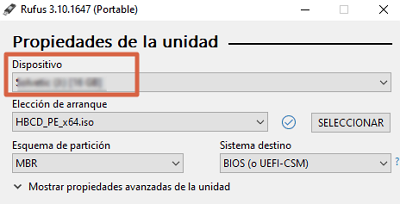
- Ahora, en el apartado “Elección de arranque” marca “Disco o imagen ISO” y da clic en “Seleccionar” para buscar el archivo ISO de Hiren’s Boot que descargaste previamente.
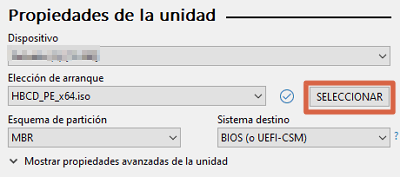
Nota: Las demás secciones de Rufus deberán quedar de la siguiente manera: Esquema de partición: MBR. Sistema de destino: BIOS o UEFI y, en Sistema de archivos: NTFS. Por su parte, la opción “Tamaño de clúster” se dejará con los valores que trae por defecto. Por otro lado, es importante destacar la sección “Opciones avanzadas de formato” desde donde puedes establecer ciertos parámetros para el formateo de tu unidad USB.
- Haz clic en “Empezar”.
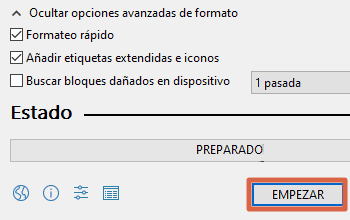
- Se mostrará un cuadro de diálogo con una advertencia, haz clic en “Aceptar”.
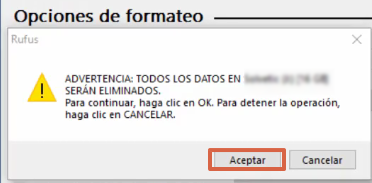
Ahora debes esperar mientras el proceso de instalación y booteo se completa. Podrás verificar el porcentaje de avance en la barra de color verde que se muestra en la parte inferior. Cuando todo esté listo, presiona “Cerrar” y revisa que la unidad se haya grabado correctamente.
Si el procedimiento fue un éxito, lo único que te quedará por hacer será ir al equipo en el que quieres utilizar Hiren’s Boot, entrar a la BIOS y configurar el arranque desde la memoria USB en la pestaña “Boot” que se muestra en la parte superior.
Como ves, aunque requiere de varios pasos, instalar Hiren’s BootCD PE en tu unidad USB es un proceso sencillo que te permitirá reparar cualquier falla que impida que tu ordenador arranque.
